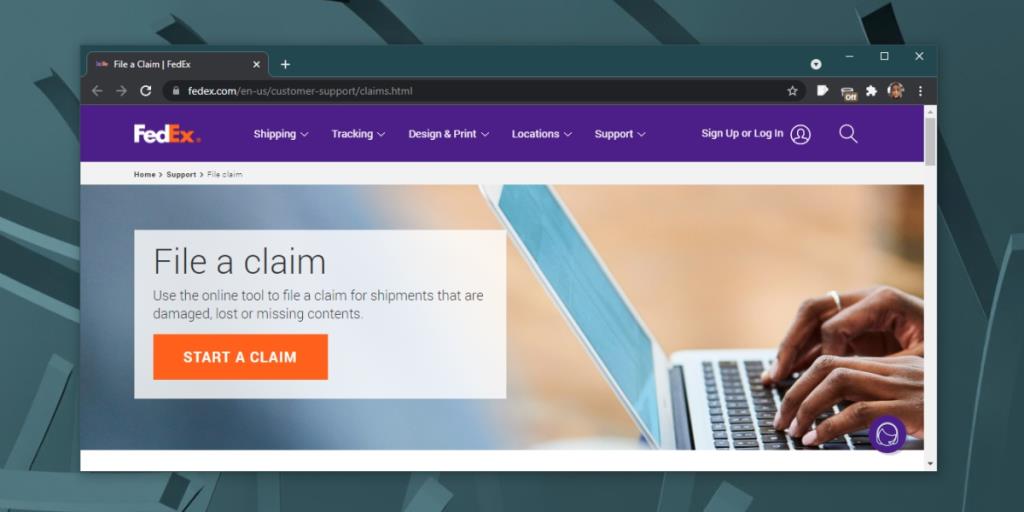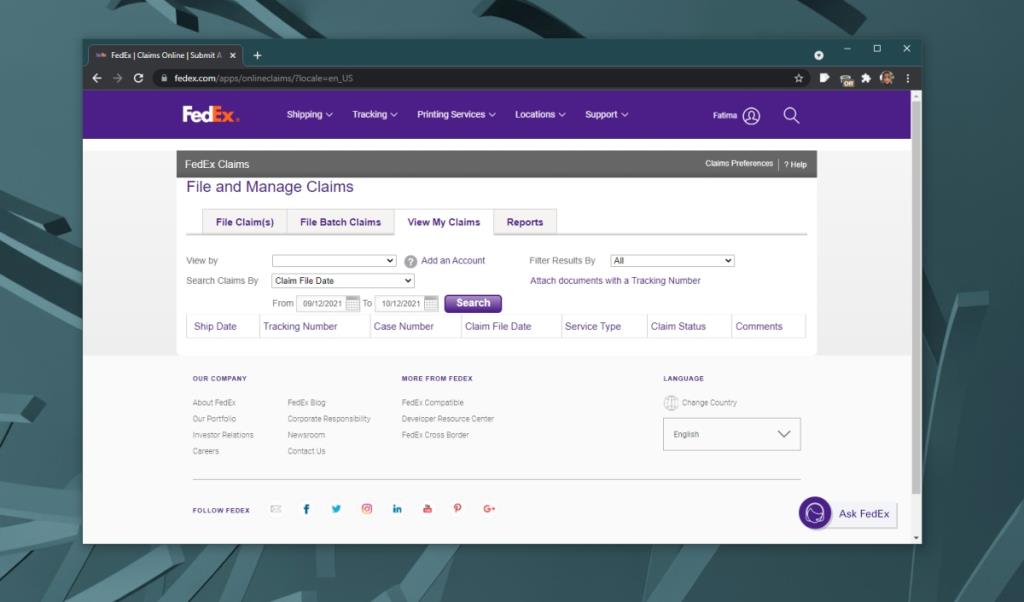FedEx là một trong nhiều công ty mà bạn có thể sử dụng để gửi và nhận bất cứ thứ gì. Dịch vụ này là một trong những dịch vụ lớn nhất của loại hình này và đáng tin cậy. Điều đó nói rằng, không có dịch vụ giao hàng nào là miễn nhiễm với các vấn đề. Các mặt hàng có thể bị thất lạc, chúng có thể không được vận chuyển hoặc chúng có thể bị hư hỏng trong quá trình vận chuyển. Đối với các mặt hàng bị hư hỏng hoặc bị mất, bạn có thể gửi khiếu nại đến FedEx. Khiếu nại sẽ mất thời gian để giải quyết nhưng bạn có thể kiểm tra xem có tiến triển gì không.
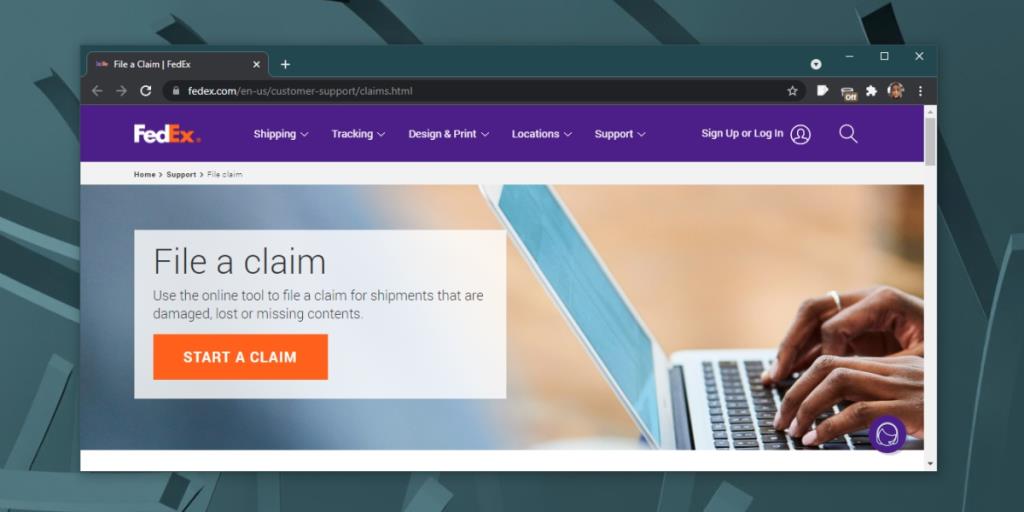
Kiểm tra trạng thái yêu cầu của FedEx
Bạn có thể gửi yêu cầu trực tuyến với FedEx. Yêu cầu có thể được nộp cho tối đa 200 mặt hàng cùng một lúc và nó có thể được nộp trực tuyến. Bạn sẽ cần bổ sung các tài liệu hỗ trợ cho yêu cầu bồi thường và bạn có thể nộp đơn khiếu nại cho các lô hàng địa phương (trong nước) và cho các lô hàng quốc tế (đến hoặc ra ngoài quốc gia).
Để nộp đơn yêu cầu, bạn cần;
- Một số theo dõi cho lô hàng
- Biên lai hoặc hóa đơn giao hàng
- Bất kỳ tài liệu nào chứng minh bạn đã mua món hàng mà bạn yêu cầu đã bị mất hoặc hư hỏng
Yêu cầu có thể được nộp trực tuyến, nó có thể được nộp bằng cách điền và gửi qua email một biểu mẫu có thể tải xuống. Bất kể bạn gửi yêu cầu như thế nào, phương pháp sau có thể được sử dụng để kiểm tra trạng thái của nó.
Yêu cầu số theo dõi
Khi bạn gửi đơn khiếu nại, FedEx sẽ gửi email cho bạn để xác nhận rằng đơn khiếu nại đã được nhận. Email xác nhận có chứa mã / số theo dõi. Con số này là cần thiết để theo dõi yêu cầu. Nếu bạn đã gửi khiếu nại và chưa nhận được email xác nhận, bạn nên gửi lại hoặc gọi cho dịch vụ khách hàng của FedEx để tìm hiểu điều gì sai (đảm bảo tất cả các tài liệu đã được cung cấp cùng với khiếu nại).
Tìm trạng thái yêu cầu của FedEx
Để kiểm tra trạng thái yêu cầu FedEx của bạn, hãy làm theo các bước sau.
- Truy cập trang web yêu cầu của FedEx.
- Đăng nhập bằng tài khoản FedEx của bạn.
- Chuyển đến tab Khiếu nại của tôi.
- Sử dụng các bộ lọc để tìm yêu cầu của bạn.
- Chuyển đến tab Báo cáo để xem các báo cáo cho các khiếu nại của bạn.
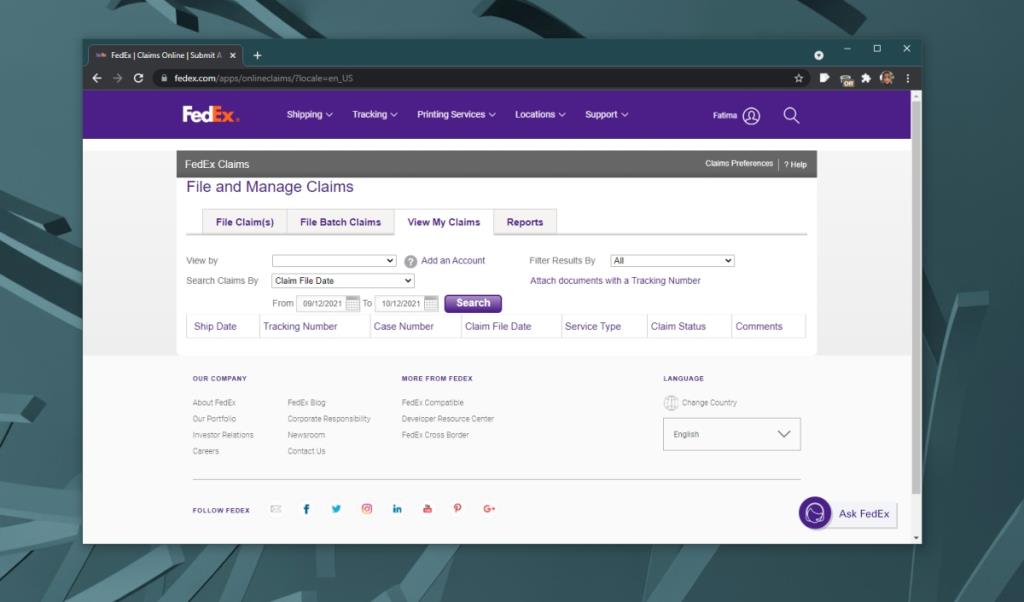
Sự kết luận
Bạn có thể xem tiến trình khiếu nại của mình như thế nào nhưng FedEx không cung cấp cho bạn thời hạn cụ thể về thời điểm giải quyết khiếu nại. Đối với các yêu sách quốc tế, thời gian có thể kéo dài hơn nhiều so với bình thường. FedEx sẽ phải thông qua nhiều kênh khác nhau để giải quyết các khiếu nại quốc tế. Các khiếu nại địa phương (trong nước) có thể giải quyết sớm hơn. Khiếu nại đã được giải quyết không nhất thiết có nghĩa là FedEx sẽ bồi hoàn cho bạn đối với mặt hàng bị hư hỏng. Nếu nó không phát hiện ra lỗi trong quá trình giao hàng của mình và không có gì cho thấy mặt hàng đã bị hư hỏng trong quá trình vận chuyển, yêu cầu của bạn có thể không nhất thiết dẫn đến việc trả lại tiền.